编辑:秩名2020-08-05 10:44:22
许多朋友都还不知道怎么修改电脑默认保存位置,接下来IE浏览器中文网站小编为大家带来电脑默认保存位置修改方法讲解,希望能够帮助到大家。
方法/步骤
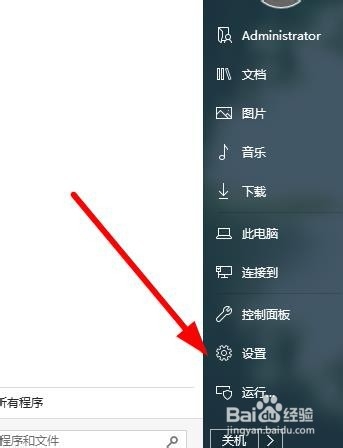
2、选择左上方的【系统】选项,也可以使用上方的【搜索】输入关键字打开设置界面。
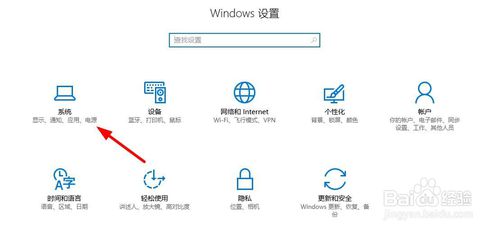
3、在左侧的系统显示项,选择【存储】设置。
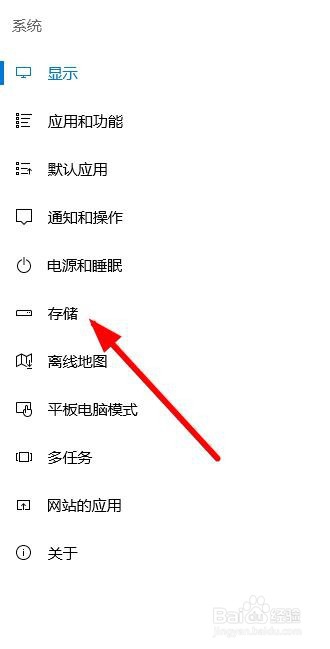
4、根据分类提示找到文件的默认保存位置,可以从【下拉列表】选择其他的保存位置进行修改。
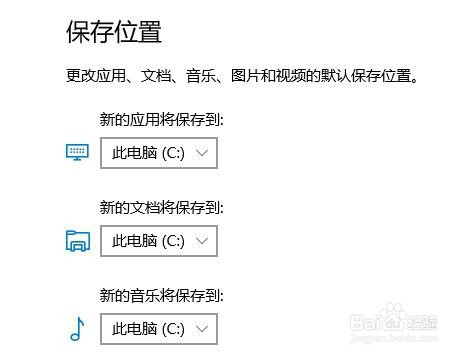
5、设置完以后可以保存一段时间以后,点击上方的【刷新】看一下最新的存储信息。
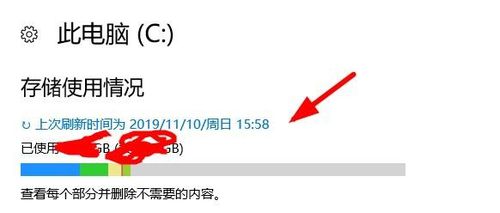
6、对文档里面的图片管理可以点击【查看图片】,删除不需要的图片。
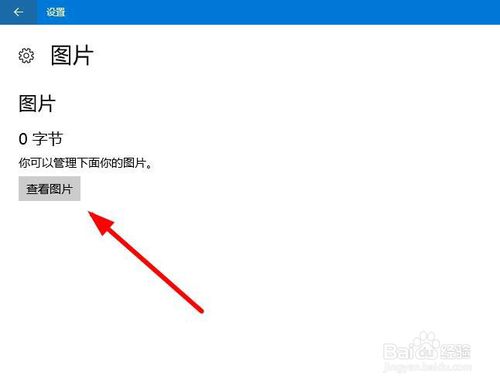
7、再就是管理【系统还原】文件,不需要的选择删除释放电脑存储空间。
电脑相关攻略推荐:
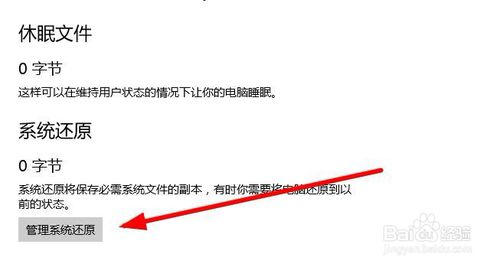
喜欢小编为您带来的电脑默认保存位置修改方法讲解吗?希望可以帮到您~更多相关内容尽在IE浏览器中文网站!